Dodawanie numerów stron w Google Docs to prosty, ale skuteczny krok, aby nadać swoim dokumentom bardziej profesjonalny wygląd. Bez względu na to, czy pracujesz nad raportem, rozprawą doktorską czy kreatywną historią, właściwe położenie i formatowanie numerów stron są kluczowe. W tym samouczku pokażę Ci, jak skutecznie dodać i dostosować numery stron.
Najważniejsze wnioski
- Możesz wybrać, czy pierwsza strona ma być z numerem, czy nie.
- Możesz ustawić pozycję numerów stron w nagłówku lub stopce.
- Możesz także dostosować numer, od którego zaczyna się numeracja stron.
Instrukcja krok po kroku
Krok 1: Wybierz menu Aby rozpocząć numerowanie stron, umieść kursor na samym dole lub na samej górze swojego dokumentu. Następnie kliknij menu „Wstaw”. Tutaj znajdziesz różne opcje numerowania stron.
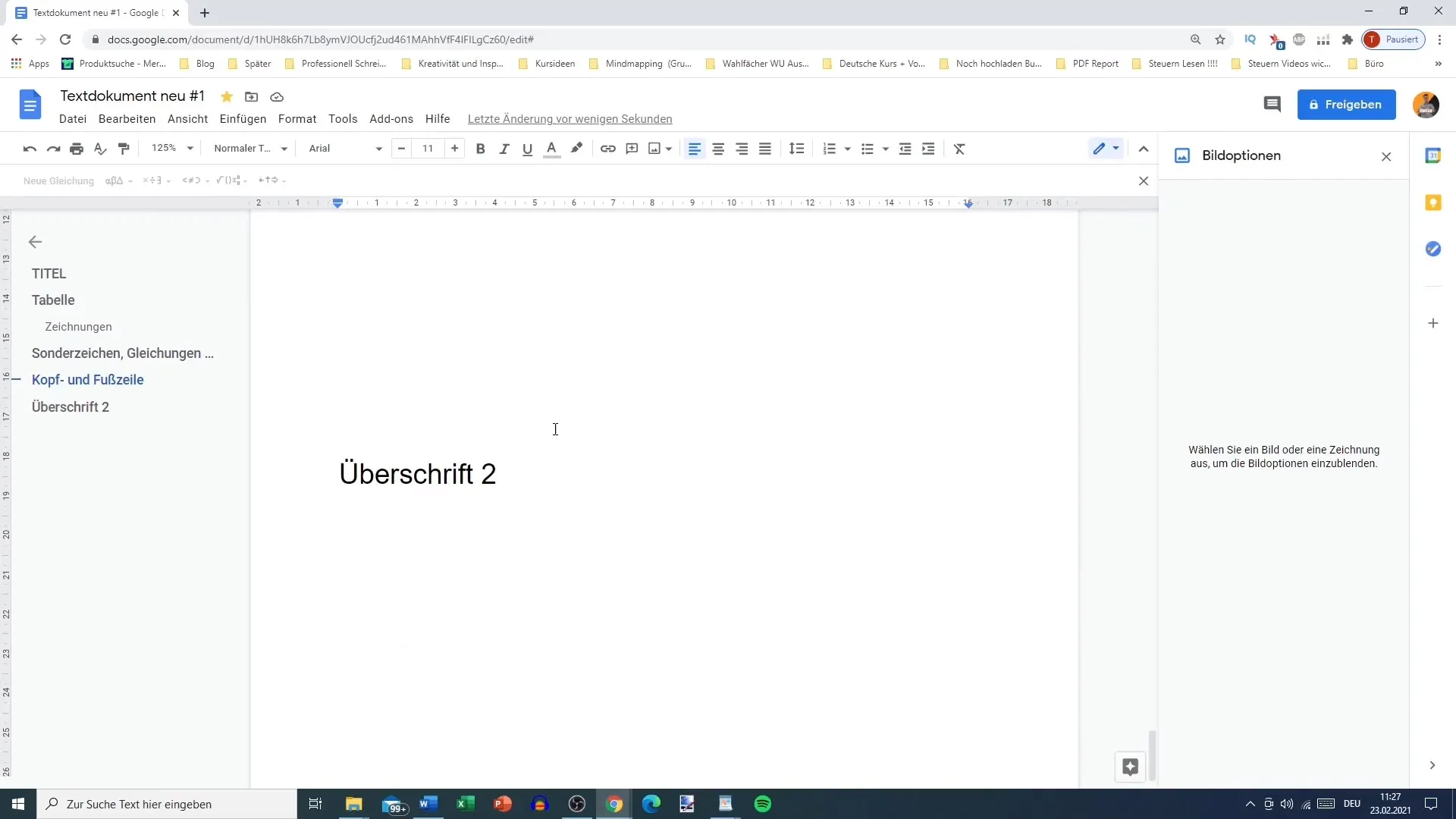
Krok 2: Wybierz numerowanie stron Gdy znajdziesz się w menu „Wstaw”, przewiń w dół do „Nagłówków i stopki” i wybierz „Numery stron”. Otworzy to odpowiednie ustawienia dla numerowania stron.
Krok 3: Ustal pozycję numerów stron Zobaczysz różne opcje dotyczące pozycjonowania numerów stron. Możesz zdecydować, czy numery powinny być wyświetlane w prawym górnym rogu, prawym dolnym rogu lub gdzie indziej. Ta elastyczność pozwoli Ci umieścić numer strony dokładnie tam, gdzie chcesz.
Krok 4: Dostosuj pierwszą stronę Tutaj również możesz wybrać, czy pierwsza strona dokumentu ma numer stron czy nie. Opcja ta jest szczególnie przydatna, jeśli pierwsza strona jest tytułową i nie chcesz na niej numeracji.
Krok 5: Wybierz nagłówek lub stopkę Pomimo wielu opcji, powinieneś zdecydować, czy numery stron powinny znajdować się w nagłówku czy stopce dokumentu. Możesz więc wybrać między tymi dwoma możliwościami, w zależności od tego, co jest najlepsze dla Twojego konkretnego dokumentu.
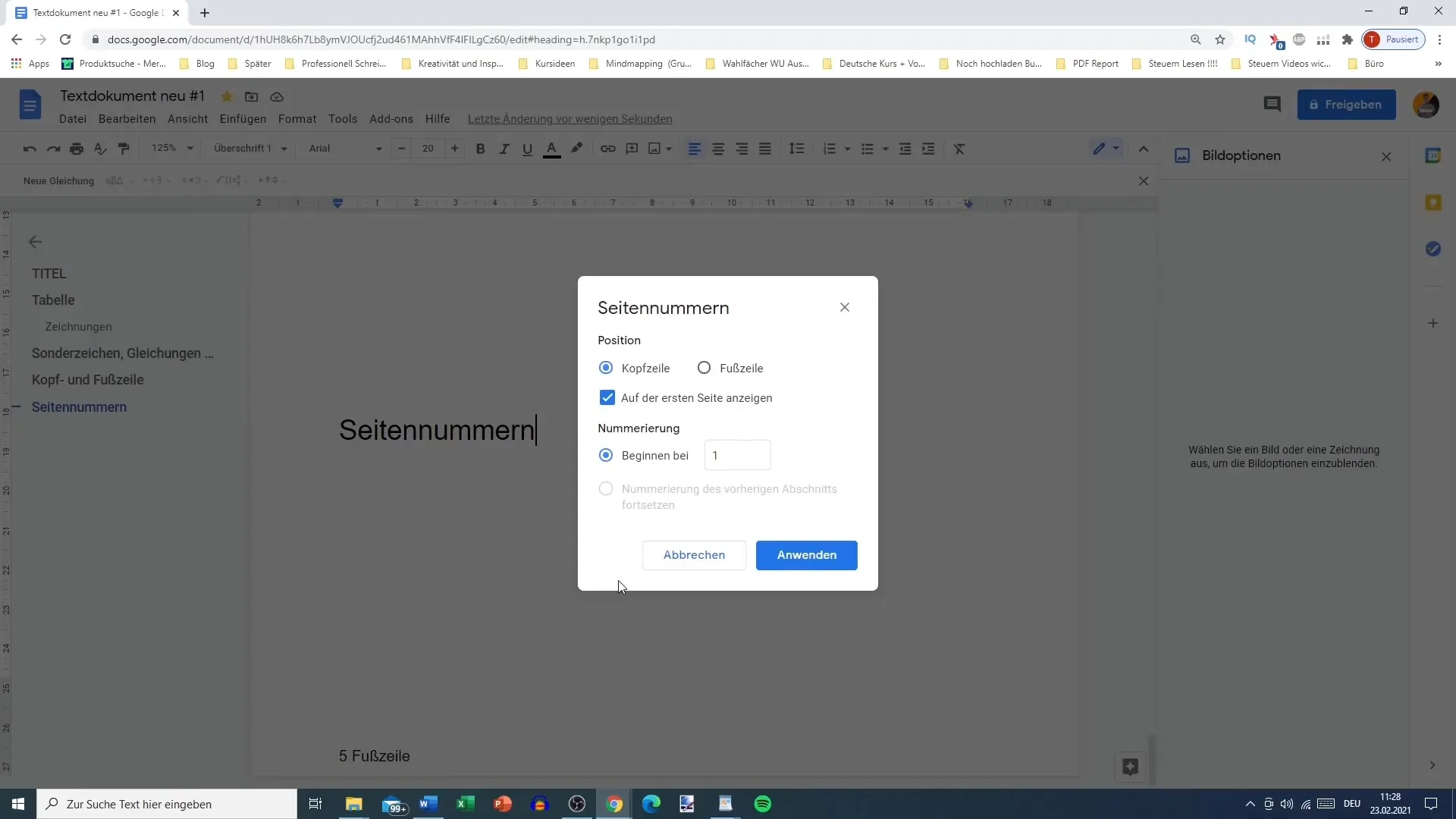
Krok 6: Ustal startowy numer Masz również możliwość wyboru początkowego numeru dla numeracji stron. Na przykład możesz ustawić, aby dokument zaczynał się od strony 1, nawet jeśli faktycznie jest to druga strona, jeśli pierwsza strona (tytułowa) jest pominięta.
Krok 7: Natychmiastowe zastosowanie Jeśli nie jesteś pewien, która pozycja jest najlepsza, możesz wybrać funkcję „Wstaw” a następnie „Numer strony w prawym górnym rogu”. Spowoduje to automatyczne dodanie numeru strony w wybranej przez Ciebie lokalizacji.
Krok 8: Sprawdź ustawienia Jeśli chcesz aktywować inne ustawienia, takie jak wyświetlanie liczby stron, upewnij się, że wybierzesz je w odpowiednim menu. Przydatne może być zobaczenie liczby stron w dokumencie, choć nie jest to konieczne dla każdego użytkownika.
Krok 9: Ostateczna korekta Przejrzyj jeszcze raz wszystkie dokonane ustawienia i upewnij się, że odpowiadają Twoim wymaganiom. W razie potrzeby zawsze możesz dokonać zmian, jeśli później zdecydujesz, że chcesz coś zmienić. Zamknij wszystkie menu, aby potwierdzić zmiany.
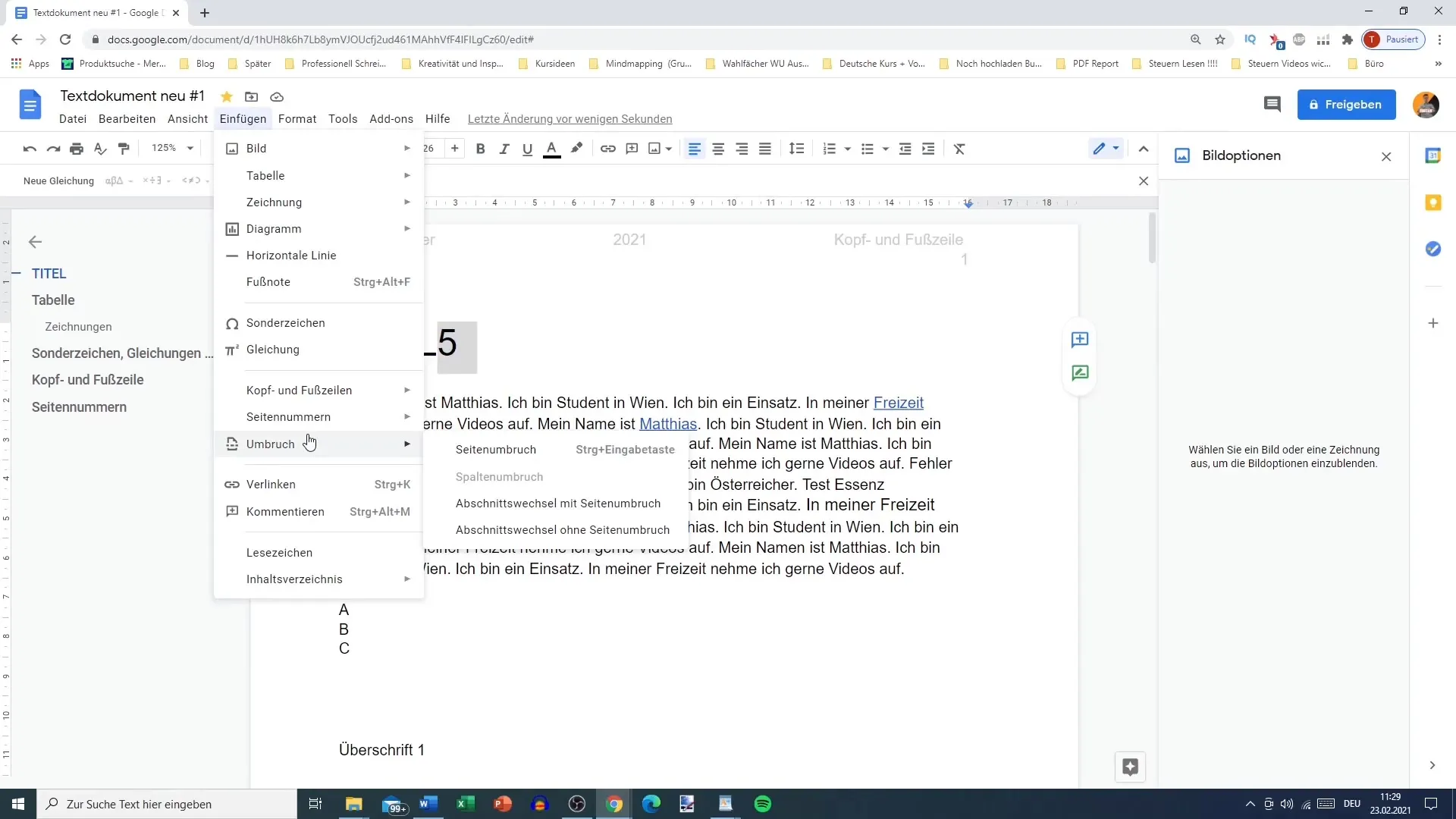
Podsumowanie
W tym samouczku nauczyłeś się, jak dodać i dostosować numery stron w programie Google Docs. Wybór pozycji, decyzja o uwzględnieniu pierwszej strony oraz ustalenie startowego numeru są ważnymi elementami w profesjonalnym tworzeniu swojego dokumentu.
Najczęściej zadawane pytania
Jakie są pierwsze kroki w numerowaniu stron?Wybierz „Wstaw”, następnie „Nagłówki i stopki”, a następnie „Numery stron”.
Czy mogę wykluczyć pierwszą stronę z numeracji?Tak, możesz wybrać opcję wykluczenia pierwszej strony z numeracji.
Gdzie mogę umieścić numery stron?Możesz umieścić numery stron w nagłówku lub stopce, zarówno w prawym górnym, jak i dolnym rogu.
Jak zacząć numerację od określonej liczby?Możesz dostosować startową liczbę dla numeracji stron, aby na przykład zacząć od liczby 2.
Jak mogę wyświetlić liczbę całkowitą stron?Możesz to zrobić w menu numeracji stron, gdy aktywujesz funkcję wyświetlania całkowitej liczby stron.


